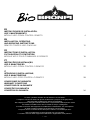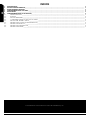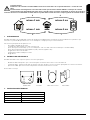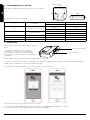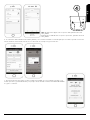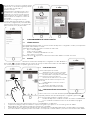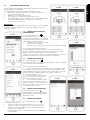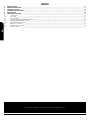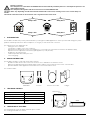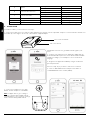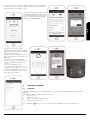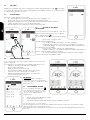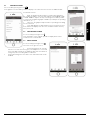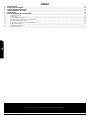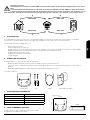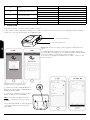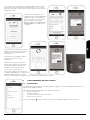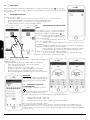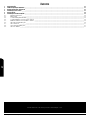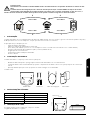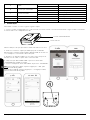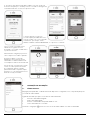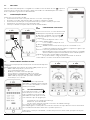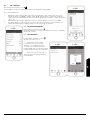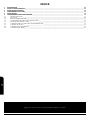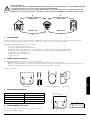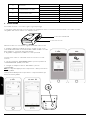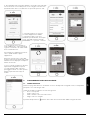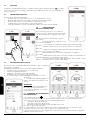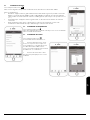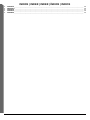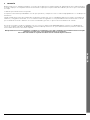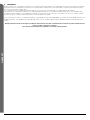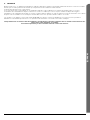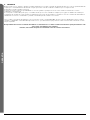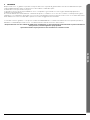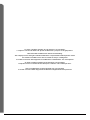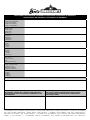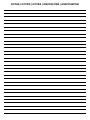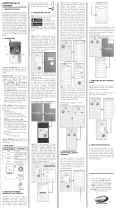Bronpi KIT WIFI 2 Instrucciones de operación
- Tipo
- Instrucciones de operación

INSTRUCCIONES DE INSTALACIÓN,
USO Y MANTENIMIENTO
MÓDULO WIFI-2 PARA CONTROL REMOTO
INSTALLATION, OPERATING
AND SERVICING INSTRUCTIONS
REMOTE CONTROL WIFI-2 MODULE
INSTRUCTIONS D’INSTALLATION,
D’UTILISATION ET D’ENTRETIEN
MODULE WIFI-2 POUR COMMANDE À DISTANCE
INSTRUÇÕES DE INSTALAÇÃO,
USO E MANUTENÇÃO
MÓDULO WIFI-2 PARA CONTROLO REMOTO
ISTRUZIONI DI INSTALLAZIONE,
USO E MANUTENZIONE
MODULO WIFI-2 PER CONTROLLO REMOTO


ES
INSTRUCCIONES DE INSTALACIÓN,
USO Y MANTENIMIENTO
MÓDULO WIFI-2 PARA CONTROL REMOTO 4
EN
INSTALLATION, OPERATING
AND SERVICING INSTRUCTIONS
REMOTE CONTROL WIFI-2 MODULE 10
FR
INSTRUCTIONS D’INSTALLATION,
D’UTILISATION ET D’ENTRETIEN
MODULE WIFI-2 POUR COMMANDE À DISTANCE 16
PT
INSTRUÇÕES DE INSTALAÇÃO,
USO E MANUTENÇÃO
MÓDULO WIFI-2 PARA CONTROLO REMOTO 22
IT
ISTRUZIONI DI INSTALLAZIONE,
USO E MANUTENZIONE
MODULO WIFI-2 PER CONTROLLO REMOTO 28
CONDICIONES DE GARANTÍA
WARRANTY CONDITIONS
CONDITIONS DE LA GARANTIE
CONDIÇÕES DA GARANTIA
CONDIZIONI DI GARANZIA 34
V. 191017
Los datos y modelos incluidos en este manual no son vinculantes.
La empresa se reserva el derecho de aportar modificaciones y mejoras sin ningún preaviso.
Data and models included in this manual are not binding.
The company reserves the right to include modifications or improvements without previous notice.
Les données et modèles inclus dans ce manuel ne sont pas contraignants.
La sociète se réserve le droit d’apporter les modifications et améliorations sans aucun préavis.
Os dados e modelos incluídos neste manual não são vinculantes.
A empresa reserva-se o direito de fazer alterações e melhorias sem nenhum pré-aviso.
I dati e i modelli inclusi in questo manuale non sono vincolanti.
La società si riserva il diritto di apportare modificazioni e miglioramenti senza preavviso.

4
INDICE
1. INTRODUCCION ��������������������������������������������������������������������������������������������� 5
2. ESTRUCTURA DEL MODULO����������������������������������������������������������������������������������� 5
3. ESPECIFICIONES TECNICAS ����������������������������������������������������������������������������������� 5
4. FUNCIONAMIENTO DE LOS LEDS ������������������������������������������������������������������������������ 5
5. INSTALACION ����������������������������������������������������������������������������������������������� 6
6. FUNCIONAMIENTO DE LA APLICACIÓN�������������������������������������������������������������������������� 8
6.1. PÁGINA PRINCIPAL ������������������������������������������������������������������������������������������������� 8
6.2. MI 4HEAT ���������������������������������������������������������������������������������������������������������� 8
6.3. AJUSTES DE LA APP ������������������������������������������������������������������������������������������������ 8
6.4. CONFIGURACIÓN DE LA APLICACIÓN 4HEAT ������������������������������������������������������������������������ 8
6.5. GESTIÓN DEL MODULO 4HEAT �������������������������������������������������������������������������������������� 9
6.6. PANTALLA DE LA FUNCIÓN PROGRAMACIÓN ������������������������������������������������������������������������� 9
6.7. PANTALLA DE GRÁFICOS�������������������������������������������������������������������������������������������� 9
6.8. PANTALLA DE INFORMACIÓN ���������������������������������������������������������������������������������������� 9
6.9. PANTALLA DEL MENÚ ����������������������������������������������������������������������������������������������� 9
Lea atentamente estas instrucciones antes de la instalación y uso.
ES
INSTRUCCIONES DE INSTALACIÓN Y USO MÓDULO WIFI2 PARA CONTROL REMOTO

5
Conexión Remota
El teléfono está conectado al módulo 4HEAT a través de la red de datos de su operador telefónico o a través de la red
Wi-Fi.
El móvil efectúa una triangulación con el Cloud del sevidor para alcanzar el módulo 4HEAT. Los tiempos de conexión
remota pueden variar dependiendo del tráfico datos y del tráfico hacia el servidor, acumulando, en la peor de las hipótesis,
5 minutos de retraso. La modalidad de conexión remota se puede utilizar cuando el usuario se haya registrado al cloud del servidor.
retraso 0 ms
retraso 2 min
retraso 1 min
retraso 0 ms
module
3 4
2 1
1. INTRODUCCION
El modulo KIT WIFI 2 que ha adquirido, a través de la aplicación 4HEAT permite monitorizar y gestionar a distancia los productos que
funcionan con pellet de Bronpi Calefacción con un smartphone, siempre que haya conexión a internet.
Las funciones principales de la aplicación son:
- Encendido y apagado de la estufa.
- Comprobación del estado de la estufa en tiempo real.
- Ajuste de la potencia de trabajo. (solo si su Smartphone está conectado a la misma red wifi que el módulo 4HEAT)
- Ajuste de la temperatura del agua (aparatos Hydro) o del aire (aparatos aire).
- Programación del cronotermostato.
- Temperatura real detectada por la estufa.
- Elegir idioma.
2. ESTRUCTURA DEL MODULO
El modulo KIT WIFI 2 está compuesto por tres elementos principales:
- Modulo KIT WIFI-2: dispositivo que conexiona la placa electrónica de la estufa con el router wifi local.
- Servidor de datos: Infraestructura web que permite el archivo de datos y actúa como punto principal de la comunicación remota.
- Aplicación 4HEAT: aplicación móvil la cual permite al usuario interactuar con la estufa.
En el modulo se incluye:
Cable interconexión AlimentadorModulo WIFI 2 Tornillos
3. ESPECIFICIONES TECNICAS
Puerto de comunicación RS232
Alimentación eléctrica 5 V
Material del cuerpo Fabricado en ABS
Temperatura de trabajo Entre -20 ºC y 60 ºC
Fijación Tornillos autoroscantes de 3,5 mm
ES
INSTRUCCIONES DE INSTALACIÓN Y USO MÓDULO WIFI2 PARA CONTROL REMOTO

6
70 mm
70 mm
64 mm
20 mm
Dimensiones:
A
B
C
D
E
4. FUNCIONAMIENTO DE LOS LEDS
En la siguiente imagen se muestran los leds que compone el modulo:
El significado de los leds es el siguiente:
A Encendido Intermitente Error
Fija OK
B Comunicación con estufa Intermitente No hay comunicación con la
estufa
Fija Comunicación presente
C Comunicación WIFI Intermitente Wifi no configurada
Fija Wifi configurada
D Reset ---- Pulsar para resetear el módulo
E Configuración ---- Pulsar para configurar el módulo
A y C Encendido y WIFI Intermitente Módulo en fase de configuración
5. INSTALACION
Conexión estufa RS232
Conexión red 5V
Para la instalación del modulo, debe seguir los siguientes
pasos:
1.- Conectar el modulo a la estufa con el cable
suministrado en la conexión externa prevista tipo
“conexión telefónica RS232” y encender el modulo
conectándolo a la corriente eléctrica con el adaptador
suministrado.
NOTA: Asegúrese de que existe una buena señal de red WIFI en su vivienda.
2.- Instalar en su teléfono móvil la aplicación 4HEAT que se la puede descargar directamente desde los servidores PLAY STORE o APPLE
STORE, según su Smartphone. Seleccionando el idioma deseado.
3.- Registrarse en la aplicación 4HEAT con un correo electrónico y contraseña personal.
Pulse la techa “Salta” si quiere crear la cuenta en otro momento.
4.- Clicar sobre el botón “AÑADIR 4HEAT” y presionar el botón E de “CONFIGURACIÓN” (4HEAT) en el modulo:
5.- Conectar el Smartphone a la red “WIFI 4HEAT”. Y presionar “CONTINUAR”.
ES
INSTRUCCIONES DE INSTALACIÓN Y USO MÓDULO WIFI2 PARA CONTROL REMOTO

7
Nota: En dispositivos Apple entre en Ajustes→Wifi; para buscar la red
Wi-Fi�4HEAT.
En dispositivos Android entre en Ajustes→ajuste-wifi. ; para buscar la red
Wi-Fi�4HEAT.
6.- A continuación debe abandonar la red Wi-Fi�4HEAT y seleccionar la red wifi de su vivienda para que el modulo se pueda conectar a la
misma. Introducir un password (clave de acceso) de la red que usted posea y presionar “OK”.
7.- Generar el PIN que desee para acceder a la aplicación 4HEAT, así como nombrar al modulo con el
nombre que desee y pueda identificarlo, por ejemplo: CASA, SALON, COCINA, CASA DE LA MONTAÑA,
etc y pulse “continuar”
ES
INSTRUCCIONES DE INSTALACIÓN Y USO MÓDULO WIFI2 PARA CONTROL REMOTO

8
En caso de que la conexión se haga de manera
satisfactoria, se observará la siguiente pantalla
y en el modulo los leds A. B y C,
permanecerán fijos:
Para terminar la configuración pulse “OK” y
posteriormente cierre y abra la aplicación.
A partir de este momento, puede gestionar
el funcionamiento de su estufa o caldera a
distancia desde su Smartphone a través de
una red wifi.
En caso de no conseguir una correcta
conexión, deberá pulsar durante 8 segundos
el botón de configuración E y reiniciar la APP y
repetir los pasos anteriores. Si el error persiste,
pulse la tecla de reset (D) del modulo.
6. FUNCIONAMIENTO DE LA APLICACIÓN
6.1. PÁGINA PRINCIPAL
En la página principal de la APP, se muestra una lista de dispositivos configurados, nombre y la temperatura
principal de cada unidad y su estado:
Significado de los LEDs que aparecen al lado de cada estufa:
• Rojo: estufa apagada
• Verde: estufa encendida
• Amarillo: estufa bloqueada debido a un error
• Gris: estufa no conectada
El botón de ajustes le permite acceder al menú del modulo 4HEAT conectado a la estufa.
6.2. MI 4HEAT
Muestra las credenciales del dispositivo configurado en su APP. Mediante el
botón enviar es posible mandar via mail o a través de mensaje los datos relacionados de cada 4HEAT a
otro usuario, para así poder compartir la gestión de la estufa.
6.3. AJUSTES DE LA APP
Permite realizar ajustes de la APP:
• Administración de la cuenta: menú para
crear una nueva cuenta o iniciar/cerrar sesión.
• Restaurar APP: menú para resetear la APP
y que vuelva a los ajustes por defecto.
• Gestión de las notificaciones: menú para
activar las tanto las notificaciones push como
las de mail.
• Cambiar idioma: menú seleccionar el
idioma deseado.
• Información de la APP: menú para
visualizar la versión del software de la APP
6.4. CONFIGURACIÓN DE LA APLICACIÓN
4HEAT
Para acceder a este menú, debe deslizar la pantalla principal de derecha a
izquierda, pulsando sobre línea del dispositivo configurado y pulsar sobre .
Este menú le permite realizar los siguientes ajustes:
• Nombre del dispositivo: modificar el nombre asociado a la unidad 4HEAT.
• Icono: modificar la visualización del icono de la unidad en la página
principal.
• Activación de asistencia a distancia: Esta opción no está habilitada en su dispositivo.
• Complemento (widget): para personalizar los complementos gráficos que aparecen en el menú de gestión de 4HEAT.
• Eliminar Dispositivo: para eliminar un dispositivo previamente configurado.
• Cambio/alterar Tiempo: para insertar manualmente tanto la latitud como la longitud del lugar donde el modulo 4HEAT esté instalado.
• Info: Para visualizar el código del producto relacionado con la tarjeta de control de TiEmme y revisar la versión Fw del modulo 4HEAT.
ES
INSTRUCCIONES DE INSTALACIÓN Y USO MÓDULO WIFI2 PARA CONTROL REMOTO

9
6.5. GESTIÓN DEL MODULO 4HEAT
Para acceder a la pantalla principal del módulo, bastará con pulsar sobre la
linea del dispositivo configurado.
La página principal de la gestión del modulo 4HEAT le permite:
• Visualizar el estado de funcionamiento y cualquier posible error.
• Ver la temperatura principal.
• Modificar y ver el termostato principal.
• Ver los diferentes complementos gráficos del sistema.
• Encender/Apagar la estufa mediante el botón de encendido/apagado.
• Visualizar el led parpadeante el cual indica el estado de la
sincronización con el sistema
IMPORTANTE
Para poder modificar la temperatura de la estufa, es preciso que el candado
de la parte superior izquierda esté en verde. Para habilitarlo es preciso
mantenerlo pulsado.
6.6. PANTALLA DE LA FUNCIÓN
PROGRAMACIÓN
Se accede pulsando el icono .
En la pantalla de la función cronometro el
usuario puede fijar la hora de encendido de
la estufa. El usuario podrá seleccionar entre
3 tipos diferentes de programación.
• Semanal: ajuste de lunes a domingo.
• Diaria: ajuste de cada día.
• De fin de semana: ajuste de lunes a viernes y de sábado a domingo.
Solo se podrá elegir una de las opciones.
Para cada programa el usuario podrá seleccionar hasta 3 diferentes
intervalos temporales. Para eliminar las franjas horarias seleccionadas
bastara con deslizar el dedo sobre la que queramos quitar.
Cada vez que se actualice esta función el usuario deberá presionar el botón
Guardar el cual aparecerá en la parte de debajo de la pantalla.
6.7. PANTALLA DE GRÁFICOS
Se accede pulsando el icono .
En la pantalla de gráficos será posible visualizar algunos valores regsitrados
en el servidor por el modulo 4HEAT.
Tendrá a su disposición 2 visualizaciones:
• Diario: La representación grafica de ciertos valores durante el día.
Sera posible seleccionar la fecha y el intervalo de tiempo 00.00 – 12.00 o
12.00 – 00.00. Para mejorar la manera de verlos será posible seleccionar/
borrar las diferentes variables gráficas (Por ejemplo: el estado de
funcionamiento, Bloque, etc…)
• Franja horaria: La representación
gráfica de las horas de funcionamiento
durante la semana seleccionada.
• En la visualización diaria, los datos
permanecen en la memoria de semana en
semana, mientras que en la visualización
de la franja horaria, los datos permanecen
en la memoria de año en año.
6.8. PANTALLA DE INFORMACIÓN
Se accede pulsando el icono .
En la pantalla de información será posible
visualizar todos los valores registrados en
la placa de control.
6.9. PANTALLA DEL MENÚ
Se accede pulsando el icono .
La pantalla del menú da acceso a:
• Gestión de la potencia: El usuario tendrá acceso a este menú
siempre y cuando su Smartphone esté conectado a la misma
red WIFI que el modulo 4HEAT. Permite cambiar la potencia de
calefacción y/o combustión.
• Gestión del Termostato: Los valores del termostato principal podrán
ser modificados.
ES
INSTRUCCIONES DE INSTALACIÓN Y USO MÓDULO WIFI2 PARA CONTROL REMOTO

10
Please read carefully these instructions before the installation and use
1. INTRODUCTION����������������������������������������������������������������������������������������������11
2. MODULE STRUCTURE ����������������������������������������������������������������������������������������11
3. TECHNICAL DETAILS �����������������������������������������������������������������������������������������11
4. OPERATION OF THE LEDS �������������������������������������������������������������������������������������11
5. INSTALATION ����������������������������������������������������������������������������������������������� 12
6. HOW THE APP WORKS ��������������������������������������������������������������������������������������� 13
6.1. HOMEPAGE ������������������������������������������������������������������������������������������������������� 13
6.2. MY 4HEAT ��������������������������������������������������������������������������������������������������������� 13
6.3. APP SETTINGS ���������������������������������������������������������������������������������������������������� 14
6.4. SETTING UP THE 4HEAT APPLICATION ������������������������������������������������������������������������������ 14
6.5. MODULE MANAGEMENT 4HEAT ������������������������������������������������������������������������������������ 14
6.6. PROGRAMMING SCREEN ������������������������������������������������������������������������������������������ 14
6.7. GRAPHICS SCREEN������������������������������������������������������������������������������������������������ 14
6.8. INFORMATION SCREEN �������������������������������������������������������������������������������������������� 15
6.9. MENU SCREEN ���������������������������������������������������������������������������������������������������� 15
INDEX
INSTALLATION, OPERATING AND SERVICING INSTRUCTIONS REMOTE CONTROL WIFI2 MODULE
EN

11
Remote connection
The smartphone is connected to the 4HEATmodule via data network provided by the user’s own telephone operator or via
different Wi-Fi network.
The smartphone triangulates with the cloud server to reach the 4HEATmodule.
The dial-in times vary depending on traffic data network and the traffic to the server, reaching a worst case scenario delay of 5
minutes.
The remote connection mode can be used if the user is registered to the cloud server.
module
3 4
2 1
delay 2 min
delay 1 min
delay 0 ms
delay 0 ms
1. INTRODUCTION
The KIT WIFI 2 module that you have purchased allows you through the 4HEAT application to remotely monitor and manage the pellets
products from Bronpi Calefacción with a smartphone, as long as you have an internet connection.
The main functions of the application are:
- Turning the stove on and off
- Checking the condition of the stove in real time.
- Adjustment of working power (only if your Smartphone is connected to the same wireless network as the 4HEAT module).
- Adjustment of the temperature of the water (Hydro appliances) or air (air units).
- Program the chronothermostat.
- Current temperature detected by the stove.
- Choose language.
2. MODULE STRUCTURE
The KIT WIFI 2 module is composed of three main elements:
- KIT WIFI 2 module: device that connects the electronic stove card with the local wireless router.
- Data Server: Web infrastructure that allows data to archive and act as the main point of the remote communication.
- Aplication 4HEAT: mobile application which allows the user to interact with the stove.
The module includes:
Interconection Cable ChargerWifi Module 2 Screws
70 mm
70 mm
64 mm
20 mm
Dimensions:
A
B
C
D
E
3. TECHNICAL DETAILS
Communication Port RS232
Power supply 5 V
Material of the parts Made of ABS
Working temperature Between -20 ºC and 60 ºC
Fixing Fixing 3,5 mm self-tapping
screws
4. OPERATION OF THE LEDS
The following image shows the LEDs that make up the module:
The meaning of the LEDs is as follows:
EN
INSTALLATION, OPERATING AND SERVICING INSTRUCTIONS REMOTE CONTROL WIFI2 MODULE

12
A Ignition Flashing Error
Set OK
B Communication with stove Flashing No communication with the stove
Set Communication set
C Comunicación WIFI Flashing Wifi not configured
Set Wifi configured
D Reset ---- Press to reset the module
E Configuration ---- Press to configure the module
A y C Ignition Flashing Module working on setting phase
5. INSTALATION
To install the module, you must follow the next steps:
1.- Connect the module to the stove with the cable supplied in the external connection provided “telephone connection RS232” and switch on
the module by connecting it to the electric current with the supplied adapter.
Stove connection RS232
Net connection 5V
NOTE: Make sure there is a good WIFI network signal in your
home.
2.- Install on your mobile phone the application 4HEAT that can
be downloaded directly from the servers PLAY STORE or APPLE
STORE, according to your Smartphone. Choose the desired
language
3.- Register in the application 4HEAT by using an email and a
personal password.
Press the “Skip” key if you want to create the account later.
4.- Click on “ADD 4HEAT” button and press the E button of
“CONFIGURATION” in the module (4HEAT):
5.- Connect the Smartphone to the “WIFI
4HEAT” network. And press “CONTINUE”.
Note: For Apple devices go to Settings→
Wireless; to find the Wi-Fi�4HEAT network.
On Android devices go to Settings→Settings-
Wi-Fi; to find the Wi-Fi�4HEAT network
EN
INSTALLATION, OPERATING AND SERVICING INSTRUCTIONS REMOTE CONTROL WIFI2 MODULE

13
6.- You must then leave the Wi-Fi�4HEAT network and select the wireless
network of your house so that the module can be connected to it. Enter a
password that you own and press “OK”.
7.- Generate the PIN you want to access
the application 4HEAT, as well as name
the module with the name you want, for
instance: HOUSE, SALON, KITCHEN,
HOUSE OF THE MOUNTAIN, etc.
In case the connection is made
satisfactorily, the following screen will be
displayed and in the module the LEDs A,
B and C will remain fixed:
In order to finish the configuration process
press “OK” and then close and open the
application.
From now on, you can manage the
operation of your stove or boiler remotely
from your Smartphone through a wifi
network.
In case of not getting a correct
connection, you must press the
configuration button E for 8 seconds and
restart the APP and repeat the previous
steps. If the error persists, press the reset
button (D) on the module.
6. HOW THE APP WORKS
6.1. HOMEPAGE
On the main APP page, a list of configured devices, name, main temperature and its state of each unit is
displayed:
Meaning of the LEDs that appear next to each stove:
• Red: stove Off
• Green: stove On
• Yellow: stove blocked due to an error
• Grey: stove not connected
The setting button allows you to access the menu of the 4HEAT module connected to the stove.
EN
INSTALLATION, OPERATING AND SERVICING INSTRUCTIONS REMOTE CONTROL WIFI2 MODULE

14
6.2. MY 4HEAT
Displays the credentials of the device configured in your APP. Through the button send it is possible
to send via mail or through a message the related data of each 4HEAT to another user, in order to be able
to share the management of the stove.
6.3. APP SETTINGS
Allows you to make adjustments to the APP:
• Account management: menu for creating a new account, logging in / out.
• Restore APP: menu to reset the APP and return to the default settings.
• Notification management: menu to activate both push notifications and mail notifications.
• Change language: menu to select the desired language.
• APP information: menu to display the software version of the APP
6.4. SETTING UP THE 4HEAT
APPLICATION
To access this menu, you must slide the screen from
right to left, pressing on the line of the configured
device and pressing on .
This menu allows you to make the following settings:
• Device name: change the name
associated with the 4HEAT unit.
• Icon: modify the display of the drive icon on the main page.
• Activating remote assistance: This option is not enabled on your device.
• Complement (widget): to customize the graphical add-ons that appear in
the management menu of 4HEAT.
• Delete Device: to delete a previously configured device.
• Change / modify Time: to manually insert both the latitude and longitude of
the place where the 4HEAT module is installed.
• Info: To view the product code related to the TiEmme control card and
review the FW version of the 4HEAT module.
6.5. MODULE MANAGEMENT 4HEAT
To access the main screen of the module, simply click on the line of the
device configured.
The main page of the management of the 4HEAT module allows you to:
• Display the operating state and any possible error.
• View the main temperature.
• Modify and view the main thermostat.
• View the different graphical complements of the system.
• Switch the stove on / off using the on / off button.
• Display the flashing led which indicates the status of the
synchronization with the system.
IMPORTANT
In order to be able to change the
temperature of the stove, the upper left
lock must be green. To enable it, you must
keep it pressed.
6.6. PROGRAMMING SCREEN
It is accessed by pressing the icon .
In the timer function screen, the user
can set the stove’s start time. The user
can select from 3 different types of
programming.
• Weekly: Settings from Monday to Sunday.
• Daily: Settings of each day.
• Weekend: Settings from Monday to Friday and from Saturday to Sunday.
You can only choose one of the options.
For each program the user can select up to 3 different time intervals. To delete the selected slots, simply
slide your finger on the one you want to remove.
Each time this function is updated, the user must press the save button which will appear at the bottom of
the screen.
EN
INSTALLATION, OPERATING AND SERVICING INSTRUCTIONS REMOTE CONTROL WIFI2 MODULE

15
6.7. GRAPHICS SCREEN
It is accessed by pressing the icon .
In the graphics screen it will be possible to display some values from the server of the 4HEAT module.
You will have 2 views:
• Daily: the graphical representation of certain values during the
day. It will be possible to select the date and time interval 00.00 - 12.00
or 12.00 - 00.00. To improve the way of viewing them, it will be possible
to select/erase the different graphic variables (for example: the operating
state, Block, etc ...)
• Time zone: the graphical representation of operating hours during
the selected week.
• In the daily display, the data remains in the memory from week to
week, while in the display of the time zone, the data remain in memory
from year to year.
6.8. INFORMATION SCREEN
It is accessed by pressing the icon .
In the information screen it will be possible to display all the values
recorded on the control board.
6.9. MENU SCREEN
It is accessed by pressing the icon .
The menu screen gives access to:
• Power management: the user will
have access to this menu as long as your Smartphone is connected
to the same WIFI network as the 4HEAT module.This menu allows to
change the power of heating and/or combustion.
• Thermostat management: the values of the main thermostat can be
modified.
EN
INSTALLATION, OPERATING AND SERVICING INSTRUCTIONS REMOTE CONTROL WIFI2 MODULE

16
INDEX
Lire attentivement ces instructions avant l’installation et l’utilisation.
1. INTRODUCTION��������������������������������������������������������������������������������������������� 17
2. STRUCTURE DU MODULE ������������������������������������������������������������������������������������ 17
3. SPÉCIFICATIONS TECHNIQUES ������������������������������������������������������������������������������� 17
4. FONCTIONNEMENT DES LEDS �������������������������������������������������������������������������������� 17
5. INSTALATION ����������������������������������������������������������������������������������������������� 18
6. FONCTIONNEMENT DE L’APPLICATION ������������������������������������������������������������������������� 19
6.1. PAGE D’ACCUEIL �������������������������������������������������������������������������������������������������� 19
6.2. MON 4HEAT ������������������������������������������������������������������������������������������������������� 20
6.3. AJUSTEMENTS DE L’APP ������������������������������������������������������������������������������������������� 20
6.4. CONFIGURATION DE L’APPLICATION 4HEAT ������������������������������������������������������������������������� 20
6.5. GESTION DE MODULE 4HEAT ��������������������������������������������������������������������������������������� 20
6.6. ÉCRAN DE LA FONCTION PROGRAMMATION ������������������������������������������������������������������������ 20
6.7. ÉCRAN GRAPHIQUE ����������������������������������������������������������������������������������������������� 21
6.8. ÉCRAN D’INFORMATION ������������������������������������������������������������������������������������������� 21
6.9. ÉCRAN DE MENU �������������������������������������������������������������������������������������������������� 21
INSTRUCTIONS D’INSTALLATION, D’UTILISATION ET D’ENTRETIEN MODULE WIFI2 POUR COMMANDE À DISTANCE
FR

17
Connexion à distance
Votre téléphone est connecté au module 4HEAT via le réseau de données de votre opérateur téléphonique ou via le réseau
Wi-Fi.
Le portable effectue une triangulation avec le Cloud du serveur pour atteindre le module 4HEAT. Les temps de connexion
à distance peuvent varier en fonction du trafic de données et du trafic vers le serveur, accumulant, dans le pire des cas, un
délai de 5 minutes. Le mode de connexion à distance peut être utilisé lorsque l’utilisateur s’est enregistré sur le cloud du serveur.
module
3 4
2 1
délai 2 min
délai 1 min
délai 0 ms
délai 0 ms
1. INTRODUCTION
Le module WIFI KIT 2 que vous avez acheté, via l’application 4HEAT, vous permet de surveiller et de gérer à distance les produits
fonctionnant avec pellet de Bronpi Calefacción à l’aide d’un smartphone, pourvu qu’il y ait une connexion internet.
Les principales fonctions de l’application sont:
- Allumer et arrêter le poêle.
- Vérifier l’état du poêle en temps réel.
- Réglage de la puissance de travail (uniquement si votre Smartphone est connecté au même réseau wifi que le module 4HEAT).
- Régler la température de l’eau (dispositifs hydro) ou la température de l’air (dispositifs à l’air).
- Programmation du chronothermostat.
- Température réelle détectée par le poêle.
- Choisir la langue.
2. STRUCTURE DU MODULE
Le module WIFI 2 se compose de trois éléments principaux:
- Module KIT WIFI-2: dispositif qui relie la carte électronique du poêle au routeur wifi local.
- Serveur de données: Infrastructure Web permettant l’archivage des données et servant de point principal de communication à
distance.
- Application 4HEAT: Application mobile qui permet à l’utilisateur d’interagir avec le poêle.
Le module comprend:
Câble Alimentation électriqueModule WIFI 2 vis
70 mm
70 mm
64 mm
20 mm
Dimensions:
A
B
C
D
E
3. SPÉCIFICATIONS TECHNIQUES
Port de communication RS232
Alimentation électrique 5 V
Matériau du corps Fabriqué en ABS
Température de fonctionnement Entre -20 ºC et 60 ºC
Fixation Vis autotaraudeuses de 3,5 mm
4. FONCTIONNEMENT DES LEDs
L’image suivante montre les LEDs qui composent le module:
La signification des LEDs est la suivante:
INSTRUCTIONS D’INSTALLATION, D’UTILISATION ET D’ENTRETIEN MODULE WIFI2 POUR COMMANDE À DISTANCE
FR

18
A Allumé Clignotant Erreur
Fixe OK
B Communication avec le poêle Clignotant Pas de communication avec le poêle
Fixe Communication actuelle
C Communication WIFI Clignotant Wifi non configuré
Fixe Wifi configuré
D Reset ---- Appuyer pour réinitialiser le module
E Configuration ---- Appuyer pour configurer le module
A y C Allumage et WIFI Clignotant Module en phase de configuration
5. INSTALATION
Pour installer le module, vous devez suivre les étapes suivantes:
1.- Raccorder le module à l’appareil de chauffage avec le câble fourni à la connexion externe “connexion téléphonique RS232” et allumer le
module en le connectant à l’alimentation avec l’adaptateur fourni.
Connexion poêle RS232
Connexion électrique 5V
REMARQUE: Assurez-vous qu’il y a un bon signal réseau WIFI dans votre
maison.
2.- Installer l’application 4HEAT sur votre téléphone portable qui peut être
téléchargée directement depuis les serveurs PLAY STORE ou APPLE STORE,
selon votre Smartphone. Sélection de la langue souhaitée.
3.- Inscrivez-vous à l’application 4HEAT avec une adresse e-mail et un mot
de passe personnel.
Appuyer sur la touche “Sauter” si vous
souhaitez créer le compte plus tard.
4.- Cliquer sur le bouton “AJOUTER 4HEAT” et
appuyer sur le bouton E de “CONFIGURATION”
(4HEAT) du module 4HEAT:
5.- Connecter le Smartphone au réseau “WIFI
4HEAT”. Et appuyer sur “CONTINUER”
Note: Pour les dispositifs Apple, aller dans
Réglages → Wifi; pour trouver le réseau Wi-
Fi�4HEAT.
Sur les dispositifs Android, accéder à Réglages
→ Paramètres-Wi-Fi; pour trouver le réseau
Wi-Fi�4HEAT.
FR
INSTRUCTIONS D’INSTALLATION, D’UTILISATION ET D’ENTRETIEN MODULE WIFI2 POUR COMMANDE À DISTANCE

19
6.- Vous devez ensuite quitter le réseau Wi-Fi�4HEAT et sélectionner le
réseau wifi de votre maison afin que le module puisse y être connecté.
Entrer un mot de passe (touche d’accès) du réseau que vous possédez
et appuyer sur “OK”.
7.- Générer le code PIN que vous
souhaitez pour accéder à l’application
4HEAT, ainsi que le nom du module
avec le nom que vous voulez et vous
pouvez l’identifier, par exemple:
MAISON, SALON, CUISINE, MAISON
DE MONTAGNE, etc et appuyer sur
“continuer”.
Si la connexion est effectuée de manière
satisfaisante, l’écran suivant sera observé
et dans le module les LEDs A. B et C
resteront fixes:
Pour terminer la configuration, appuyer
sur “OK”, puis fermer et ouvrer
l’application.
A partir de ce moment, vous pouvez
gérer le fonctionnement de votre poêle
ou chaudière à distance depuis votre
Smartphone via un réseau sans fil.
Si vous ne vous connectez pas
correctement, appuyer sur le bouton de
configuration E pendant 8 secondes, puis
redémarrer l’APP et répéter les étapes
ci-dessus. Si l’erreur persiste, appuyer sur le bouton de réinitialisation (D) du module.
6. FONCTIONNEMENT DE L’APPLICATION
6.1. PAGE D’ACCUEIL
Sur la page d’accueil de l’APP, une liste des appareils configurés, le nom, la température principale et son
état de chaque appareil s’affiche:
Signification des LEDs qui apparaissent à côté de chaque poêle:
• Rouge: poêle éteint
• Vert: poêle allumé
• Jaune: poêle bloqué à cause d’une erreur
• Gris: poêle non connecté
Le bouton de réglage vous permet d’accéder au menu du module 4HEAT connecté au poêle.
FR
INSTRUCTIONS D’INSTALLATION, D’UTILISATION ET D’ENTRETIEN MODULE WIFI2 POUR COMMANDE À DISTANCE

20
6.2. MON 4HEAT
Affiche les informations du dispositif configuré dans votre APP. Par le bouton envoyer , il est possible
d’envoyer par e-mail ou par message les données de chaque 4HEAT à un autre utilisateur, afin de partager
la gestion du poêle.
6.3. AJUSTEMENTS DE L’APP
Vous permet d’ajuster l’APP:
• Gestion de la compte: menu pour créer une nouveau compte, se connecter/se déconnecter.
• Restaurer APP: Réinitialiser le menu APP et revenir aux réglages par défaut.
• Gestion des notifications: menu pour activer les notifications push et mail.
• Changer la langue: le menu sélectionne la langue désirée.
6.4. CONFIGURATION DE L’APPLICATION
4HEAT
Pour accéder à ce menu, vous devez faire glisser
l’écran de droite à gauche, en appuyant sur la ligne
du dispositif configuré et en appuyant sur .
Ce menu vous permet de faire les réglages suivants:
• Nom du dispositif: modifier le nom
associé à l’unité 4HEAT.
• Icône: change l’affichage de l’icône de
l’unité sur la page principale.
• Activation de l’assistance à distance: Cette option n’est pas activée sur
votre appareil.
• Complément (widget): pour personnaliser les compléments graphiques
qui apparaissent dans le menu de gestion de 4HEAT.
• Eliminer dispositif - pour eliminer un dispositif précédemment configuré.
• Changement de temps: pour insérer manuellement la latitude et la
longitude de l’endroit où le module 4HEAT est installé.
• Info: Pour visualiser le code du produit associé à la carte de contrôle
TiEmme et vérifier la version Fw du module 4HEAT.
6.5. GESTION DE MODULE 4HEAT
Pour accéder à l’écran principal du module, il suffit de cliquer sur la ligne de
l’appareil configuré.
La page principale de la gestion du module 4HEAT vous permet de:
• Voir le état de fonctionnement et des erreur éventuelle.
• Voir la température principale.
• Modifier et visualiser le thermostat principal.
• Visualiser les différents compléments graphiques du système.
• Allumer/éteindre le poêle à l’aide de la touche marche/arrêt.
• Afficher la LED clignotante indiquant l’état de la synchronisation avec
le système.
IMPORTANT
Afin de pouvoir modifier la température du
poêle, le verrou supérieur gauche doit être
vert. Pour l’activer, vous devez le garder
enfoncé.
6.6. ÉCRAN DE LA FONCTION
PROGRAMMATION
Il est accessible en appuyant sur l’icône
.
L’utilisateur peut régler le temps d’allumage
du poêle dans l’affichage de la fonction
minuterie. L’utilisateur peut choisir parmi 3 types de programmation différents.
• Hebdomadaire: du lundi au dimanche.
• Journalier: ajustement de chaque jour.
• Week-end: ajustement du lundi au vendredi et du samedi au dimanche.
Vous ne pouvez choisir qu’une des options.
Pour chaque programme, l’utilisateur peut sélectionner jusqu’à 3 intervalles de temps différents. Pour
supprimer les heures sélectionnées, il suffit de glisser le doigt sur celui que vous souhaitez supprimer.
Chaque fois que cette fonction est mise à jour, l’utilisateur doit appuyer sur le bouton Garder qui apparaîtra
en bas de l’écran.
FR
INSTRUCTIONS D’INSTALLATION, D’UTILISATION ET D’ENTRETIEN MODULE WIFI2 POUR COMMANDE À DISTANCE

21
6.7. ÉCRAN GRAPHIQUE
Il est accessible en appuyant sur l’icône .
Dans l’écran graphique, il sera possible de visualiser certaines valeurs à partir du serveur du module 4HEAT.
Vous aurez 2 visualisations:
• Jour: La représentation graphique de certaines valeurs pendant la journée. Vous pouvez sélectionner
l’intervalle de date et d’heure 00.00 - 12.00 ou 12.00 - 00.00. Pour améliorer la façon de les visualiser,
il sera possible de sélectionner/supprimer les différentes variables graphiques (par exemple: état de
fonctionnement, bloc, etc...)
• Frange horaire: Représentation graphique des heures de fonctionnement pendant la semaine
sélectionnée.
• Dans l’affichage journalier, les données restent dans la mémoire hebdomadaire, tandis que dans
l’affichage de la frange horaire, les données restent dans la mémoire annuelle.
6.8. ÉCRAN D’INFORMATION
Il est accessible en appuyant sur l’icône .
Toutes les valeurs enregistrées sur le tableau de commande peuvent être
affichées dans l’écran d’information.
6.9. ÉCRAN DE MENU
Il est accessible en appuyant sur l’icône .
L’écran du menu donne accès à:
• Gestion de l’alimentation: L’utilisateur aura accès à ce menu tant
que son Smartphone est connecté au
même réseau WIFI que le module 4HEAT.
Ce menu permet de changer la puissance
du chauffage et/ou de la combustion.
• Gestion du thermostat: les valeurs
du thermostat principal peuvent être
modifiées.
FR
INSTRUCTIONS D’INSTALLATION, D’UTILISATION ET D’ENTRETIEN MODULE WIFI2 POUR COMMANDE À DISTANCE

22
ÍNDICE
Leia atentamente estas instruções antes da instalação e uso.
1. INTRODUÇÃO ���������������������������������������������������������������������������������������������� 23
2. COMPOSIÇÃO DO MODULO ���������������������������������������������������������������������������������� 23
3. ESPECIFICAÇÕES TÉCNICAS ��������������������������������������������������������������������������������� 23
4. OPERAÇÃO DOS LEDS �������������������������������������������������������������������������������������� 23
5. INSTALAÇÃO ����������������������������������������������������������������������������������������������� 24
6. OPERAÇÃO DA APLICAÇÃO ���������������������������������������������������������������������������������� 25
6.1. PÁGINA PRINCIPAL ������������������������������������������������������������������������������������������������ 26
6.2. MEU 4HEAT ������������������������������������������������������������������������������������������������������� 26
6.3. CONFIGURAÇÕES DA APP ����������������������������������������������������������������������������������������� 26
6.4. CONFIGURANDO O APLICATIVO 4HEAT ����������������������������������������������������������������������������� 26
6.5. GERENCIAMENTO DO MÓDULO 4HEAT ����������������������������������������������������������������������������� 26
6.6. TELA DE PROGRAMAÇÃO ������������������������������������������������������������������������������������������ 26
6.7. TELA GRÁFICA ���������������������������������������������������������������������������������������������������� 27
6.8. TELA DE INFORMAÇÕES������������������������������������������������������������������������������������������� 27
6.9. TELA DO MENU ��������������������������������������������������������������������������������������������������� 27
PT
INSTRUÇÕES DE INSTALAÇÃO, USO E MANUTENÇÃO MÓDULO WIFI2 PARA CONTROLO REMOTO

23
Conexão remota
Seu telefone está conectado ao módulo 4HEAT através da rede de dados do seu operador de telefone ou através da rede
Wi-Fi.
O celular executa uma triangulação com o Cloud do servidor para alcançar o módulo 4HEAT. Os tempos de conexão
remota podem variar dependendo do tráfego de dados e do tráfego para o servidor, acumulando, no pior dos casos, 5
minutos de atraso. O modo de conexão remota pode ser usado quando o usuário se registrou no Cloud do servidor.
module
3 4
2 1
atraso 2 min
atraso 1 min
atraso 0 ms
atraso 0 ms
1. INTRODUÇÃO
O módulo KIT WIFI 2 que você adquiriu através da aplicação 4HEAT permite que você monitore e gerencie remotamente produtos de pellets
de Bronpi Calefacción com um smartphone, sempre que exista uma conexão com a internet.
As principais funções da aplicação são:
- Ligar e desligar a salamandra.
- Verificar a condição da salamandra em tempo real.
- Ajuste da força de trabalho (somente se o seu Smartphone estiver conectado à mesma rede wifi como o módulo 4HEAT).
- Ajustar a temperatura da água (aparelhos Hydro) ou do ar (unidades de ar).
- Programação do cronotermostato.
- Temperatura real detectada pela salamandra.
- Escolha o idioma.
2. COMPOSIÇÃO DO MODULO
O módulo KIT WIFI 2 é composto por três elementos principais:
- Módulo KIT WIFI-2: dispositivo que liga a placa eletrônica da salamandra com o roteador wifi local.
- Servidor de dados: infra-estrutura da Web que permite o arquivamento de dados e atua como o principal ponto de comunicação
remota.
- Aplicação 4HEAT: aplicação móvel que permite ao usuário interagir com a salamandra.
O módulo inclui:
Cable de interligação AlimentadorMódulo WIFI 2 Parafusos
70 mm
70 mm
64 mm
20 mm
Dimensões:
3. ESPECIFICAÇÕES TÉCNICAS
Porta de comunicação RS232
Fonte de alimentação 5 V
Material do corpo Feito de ABS
Temperatura de trabalho Entre -20 ºC e 60 ºC
Fixação Parafusos auto-roscantes de 3,5mm
4. OPERAÇÃO DOS LEDS
A seguinte imagem mostra os LEDs que compõem o módulo:
O significado dos LEDs é o seguinte:
PT
INSTRUÇÕES DE INSTALAÇÃO, USO E MANUTENÇÃO MÓDULO WIFI2 PARA CONTROLO REMOTO

24
A Ligado Intermitente Erro
Fixa OK
B Comunicação salamandra Intermitente Sem comunicação com a salamandra
Fixa Comunicação presente
C Comunicación WIFI Intermitente Wifi não configurada
Fixa Wifi configurada
D Reset ---- Pressione para resetear o módulo
E Configuración ---- Pressione para configurar o módulo
A y C Ligação e WIFI Intermitente Módulo na fase de configuração
5. INSTALAÇÃO
Para instalar o módulo, você deve seguir as seguintes etapas:
1.- Conecte o módulo na salamandra com o cabo fornecido na conexão externa “conexão telefônica RS232” e ligue o módulo conectando-o
à corrente elétrica com o adaptador fornecido.
Conexão salamandra RS232
Conexão rede 5V
NOTA: Certifique-se de que haja um bom sinal de rede WIFI em sua casa.
2.- Instale em seu telefone a aplicação 4HEAT que pode ser baixada
diretamente dos servidores PLAY STORE ou APPLE STORE, de acordo com
o seu Smartphone. Selecionando o idioma desejado.
3.- Registre-se no aplicativo 4HEAT com um e-mail e uma senha pessoal.
Pressione a tecla “Saltar” se quiser criar a conta mais tarde.
4.- Clique no botão “ADICIONAR 4HEAT” e pressione o botão E de
“CONFIGURAÇÃO” (4HEAT) no módulo:
5.- Conecte o Smartphone à rede “WIFI 4HEAT”. E pressione “CONTINUAR”.
Nota: Para os dispositivos Apple, vá para Configurações → Wifi ; para
encontrar a rede Wi-Fi�4HEAT.
Em dispositivos Android, vá para Configurações → Configurações-Wi-Fi;
para encontrar a rede Wi-Fi�4HEAT.
PT
INSTRUÇÕES DE INSTALAÇÃO, USO E MANUTENÇÃO MÓDULO WIFI2 PARA CONTROLO REMOTO

25
6.- Você deve então deixar a rede Wi-Fi�4HEAT e selecione a rede sem
fio da sua casa para que o módulo possa ser conectado a ela. Digite uma
senha para a rede que você possui e pressione “OK”.
7.- Gerar o PIN que você deseja
acessar a aplicação 4HEAT, bem como
nomear o módulo com o nome desejado
e identificá-lo, por exemplo: CASA,
SALON, COZINHA, CASA DA MONTANHA, etc e pressione “continuar”.
Caso a conexão seja feita de forma
satisfatória, a seguinte tela será
observada e, no módulo, os LEDs A. B e
C permanecerão fixos:
Para terminar a configuração, pressione
“OK” e depois feche e abra o aplicativo.
De agora em diante, você pode
administrar o funcionamento da sua
salamandra ou caldeira a distância do
seu smartphone através de uma rede wifi.
No caso de não conseguir uma conexão
correta, você deve pressionar o botão
de configuração E por 8 segundos
para reiniciar a APP e repetir as etapas
anteriores. Se o erro persistir, pressione o
botão de reset (D) no módulo.
6. OPERAÇÃO DA APLICAÇÃO
6.1. PÁGINA PRINCIPAL
Na página principal da APP, é exibida uma lista de dispositivos configurados, nome, temperatura principal e
seu estado de cada unidade:
Significado dos LEDs que aparecem ao lado de cada salamandra:
• Vermelho: salamandra desligada
• Verde: salamandra ligada
• Amarelo: a salamandra é bloqueada debido ao erro
• Cinza: salamandra não conectada
O botão de configuração permite acessar o menú do módulo 4HEAT conectado a salamandra.
PT
INSTRUÇÕES DE INSTALAÇÃO, USO E MANUTENÇÃO MÓDULO WIFI2 PARA CONTROLO REMOTO

26
6.2. MEU 4HEAT
Exibe as credenciais do dispositivo configurado em sua APP. Por meio do botão de envio é possível
enviar via correio ou através da mensagem os dados relacionados de cada 4HEAT para outro usuário, a
fim de compartilhar o gerenciamento da salamandra.
6.3. CONFIGURAÇÕES DA APP
Permite que você faça ajustes na APP:
• Gerenciamento de contas: menu para criar uma nova conta, efetuar login/sair.
• Restaurar o menu APP: para reiniciar a APP e retornar às configurações padrão.
• Gerenciamento de notificação: menu para ativar notificações push e notificações por email.
• Alterar idioma: menu para selecionar o idioma desejado.
• Informações da APP: menu para exibir a versão do software da APP.
6.4. CONFIGURANDO O APLICATIVO
4HEAT
Para acessar este menu, você deve deslizar a tela
da direita para a esquerda, pressionando a linha
do dispositivo configurado e pressionando .
Este menu permite que você faça as seguintes
configurações:
• Nome do dispositivo: altere o nome
associado à unidade 4HEAT.
• Ícone: modifique a exibição do ícone
do drive na página principal.
• Ativando assistência remota. Esta opção não está ativada no seu
dispositivo.
• Complemento (widget): para personalizar os complementos gráficos que
aparecem no menu de gerenciamento do 4HEAT.
• Eliminar dispositivo: para excluir um dispositivo previamente configurado.
• Alterar / mudar Hora: para inserir manualmente tanto a latitude quanto a
longitude do local onde o módulo 4HEAT está instalado.
• Info: para visualizar o código do produto relacionado ao cartão de
controle TiEmme e revisar a versão FW do módulo 4HEAT.
6.5. GERENCIAMENTO DO MÓDULO 4HEAT
Para acessar a tela principal do módulo, basta clicar na linha do dispositivo
configurado.
A página principal do gerenciamento do módulo 4HEAT permite que você:
• Exibir estado de operação e possíveis erros.
• Veja a temperatura principal.
• Modifique e visualize o termostato principal.
• Veja os diferentes complementos gráficos do sistema.
• Ligar/desligar a salamandra usando o botão ligar/desligar.
• Exibir o LED que fique piscando que indica o status da
sincronização com o sistema.
IMPORTANTE:
Para poder mudar a temperatura da
salamandra, o cadeado superior esquerdo
deve ser verde. Para habilitá-lo, você deve
mantê-lo pressionado.
6.6. TELA DE PROGRAMAÇÃO
É acessado pressionando o ícone .
Na tela de função cronometro, o usuário
pode configurar as horas de início da
salamandra. O usuário pode selecionar
entre 3 diferentes tipos de programação.
• Semanalmente: de segunda feira a domingo.
• Diariamente: ajuste de cada dia.
• Fim de semana: ajustar de segunda a sexta-feira e de sábado a domingo.
Você só pode escolher uma das opções.
Para cada programa, o usuário pode selecionar até 3 intervalos de tempo diferentes. Para excluir as faixas
seleccionadas, basta deslizar o dedo sobre o qual desejar remover.
Cada vez que esta função é atualizada, o usuário deve pressionar o botão salvar, que aparecerá na parte
inferior da tela.
PT
INSTRUÇÕES DE INSTALAÇÃO, USO E MANUTENÇÃO MÓDULO WIFI2 PARA CONTROLO REMOTO

27
6.7. TELA GRÁFICA
É acessado pressionando o ícone .
Na tela gráfica, será possível exibir alguns valores do servidor do módulo 4HEAT.
Você terá 2 visualizações:
• Diariamente: representação gráfica de certos valores durante o dia. Será possível selecionar o
intervalo de data e hora 00.00 - 12.00 ou 12.00 - 00.00. Para melhorar a maneira de visualizá-los,
será possível selecionar/apagar as diferentes variáveis gráficas (por exemplo: o estado operacional,
o bloco, etc.)
• Faixa horária: representação gráfica das horas de operação durante a semana selecionada.
• Na exibição diária, os dados permanecem na memória de semana para semana, enquanto na
exibição da faixa horária, os dados permanecem na memória de ano para ano.
6.8. TELA DE INFORMAÇÕES
É acessado pressionando o ícone .
Na tela de informações, será possível exibir todos os valores registrados
na placa de controle.
6.9. TELA DO MENU
É acessado pressionando o ícone .
A tela do menu dá acesso a:
• Gerenciamento de energia:
o usuário terá acesso a este menu
enquanto o seu Smartphone estiver
conectado à mesma rede WIFI que o
módulo 4HEAT. Este menu permite alterar
o poder de aquecimento e/ou combustão.
• Gerenciamento do termostato: os
valores do termostato principal podem
ser modificados.
PT
INSTRUÇÕES DE INSTALAÇÃO, USO E MANUTENÇÃO MÓDULO WIFI2 PARA CONTROLO REMOTO

28
INDICE
Leggere attentamente queste istruzioni prima dell’installazione e l’utilizzo.
1. INTRODUZIONE ��������������������������������������������������������������������������������������������� 29
2. STRUCTTURA DEL MODULO ���������������������������������������������������������������������������������� 29
3. ESPECIFICHE TECHNIQUE ����������������������������������������������������������������������������������� 29
4. FUNZIONAMENTO DEI LEDS ���������������������������������������������������������������������������������� 29
5. INSTALAZIONE ��������������������������������������������������������������������������������������������� 30
6. FUNZIONAMIENTO DELL’APPLICAZIONE ������������������������������������������������������������������������ 31
6.1. PAGINA PRINCIPALE ����������������������������������������������������������������������������������������������� 31
6.2. MIO 4HEAT �������������������������������������������������������������������������������������������������������� 32
6.3. AGGIUSTAMENTI DELL’APP ����������������������������������������������������������������������������������������� 32
6.4. CONFIGURAZIONE DELL’APPLICAZIONE 4HEAT ���������������������������������������������������������������������� 32
6.5. GESTIONE DEL MODULO 4HEAT ������������������������������������������������������������������������������������ 32
6.6. SCHERMATA DELLA FUNZIONE DI PROGRAMMAZIONE ��������������������������������������������������������������� 32
6.7. SCHERMO DI GRAFICI ��������������������������������������������������������������������������������������������� 33
6.8. SCHERMATA DI INFORMAZIONI ������������������������������������������������������������������������������������� 33
6.9. SCHERMATA DEL MENU �������������������������������������������������������������������������������������������� 33
ISTRUZIONI DI INSTALLAZIONE,USO E MANUTENZIONE MODULO WIFI2 PER CONTROLLO REMOTO
IT

29
Connessione Remota
Lo smartphone è connesso al 4HEATmodule tramite rete dati del proprio operatore telefonico o tramite differente rete Wi-Fi.
Lo smartphone triangola con il server cloud per raggiungere il 4HEATmodule.
I tempi di connessione remota possono variare in base al traffico rete dati e al traffico verso il server, raggiungendo nel
peggiore dei casi un ritardo di 5 minuti. La modalità di connessione remota è utilizzabile se l’utente è registrato al server
cloud.
module
3 4
2 1
ritardo 2 min
ritardo 1 min
ritardo 0 ms
ritardo 0 ms
1. INTRODUZIONE
Il modulo KIT WIFI 2 che avete acquistato, attraverso l’ applicazione 4HEAT vi permette di monitorare e gestire da remoto i prodotti che
funzionano con pellet di Bronpi Calefacción con uno smartphone, sempre che ci sia una connessione internet.
Le principali funzioni dell’applicazione sono le seguenti:
- Accensione e spegnimento della stufa.
- Controllo in tempo reale dello stato della stufa.
- Regolazione della potenza di lavoro (solo se lo Smartphone è collegato alla stessa rete wifi del modulo 4HEAT).
- Impostazione della temperatura dell’ acqua (dispositivi Hydro) o della temperatura dell’ aria (dispositivi aria).
- Programmazione del cronotermostato.
- Temperatura reale rilevata dalla stufa.
- Scegliere la lingua.
2. STRUCTTURA DEL MODULO
Il modulo WIFI 2 KIT WIFI 2 è composto da tre elementi principali:
- Modulo KIT WIFI-2: dispositivo che collega la scheda elettronica della stufa con il router wifi locale.
- Data server: infrastruttura web che permette l’archiviazione dei dati e funziona come punto principale della comunicazione remota.
- Applicazione 4HEAT: applicazione mobile che permette all’ utente di interagire con la stufa.
Il modulo comprende:
Cavo interconnessione AlimentatoreModulo WIFI 2 Vite
3. ESPECIFICHE TECHNIQUE
70 mm
70 mm
64 mm
20 mm
Dimensioni:
Porto di communicazione RS232
Alimentazione elettrica 5 V
Materiale del corpo Fabbricato in ABS
Temperatura di lavoro Tra -20 ºC e 60 ºC
Fissazione Vite filettate di 3,5 mm
4. FUNZIONAMENTO DEI LEDS
La seguente immagine mostra i LED che compongono il modulo:
Il significato dei LED è il seguente:
ISTRUZIONI DI INSTALLAZIONE,USO E MANUTENZIONE MODULO WIFI2 PER CONTROLLO REMOTO
IT

30
A Accensione Intermittente Errore
Fissa OK
B Communicazione con stufa Intermittente Non c’è communicazione con la stufa
Fissa Communicazione presente
C Communicazione WIFI Intermittente Wifi non configurata
Fissa Wifi configurata
D Reset ---- Premere per reset del modulo
E Configurazione ---- Premere per configurare il modulo
A y C Accensione e WIFI Intermittente Modulo in fase di configurazione
5. INSTALAZIONE
Per installare il modulo, è necessario seguire i seguenti passaggi:
1.-Collegare il modulo alla stufa con il cavo fornito nel collegamento esterno “Connessione telefonica RS232” e accendere il modulo
collegandolo alla corrente elettrica con l’ adattatore fornito.
Connessione stufa RS232
Connessione rete 5V
NOTA: Assicurare che ci sia un buon segnale di rete WIFI nella sua casa.
2.- Installare l’ applicazione 4HEAT sul telefono cellulare che può essere
scaricata direttamente dai server PLAY STORE o APPLE STORE, a seconda
dello smartphone. Selezionare la lingua desiderata.
3.- Registrarsi nell’applicazione 4HEAT con e-mail e password.
Premere il tasto “Salta” se si desidera creare l’account in un secondo
momento.
4.- Cliccare sul pulsante “AGGIUNGERE 4HEAT” e premere il pulsante E
“CONFIGURAZIONE” (4HEAT) nel modulo:
5.- Collegare lo smartphone alla rete “WIFI 4HEAT” e premere
“CONTINUARE”.
Nota: per i dispositivi Apple passare a Impostazioni → Wi-Fi; per trovare la
rete Wi-Fi�4HEAT.
Sui dispositivi Android passare a Impostazioni → Impostazioni-Wi-Fi; per
trovare la rete Wi-Fi�4HEAT.
IT
ISTRUZIONI DI INSTALLAZIONE,USO E MANUTENZIONE MODULO WIFI2 PER CONTROLLO REMOTO

31
6.- Devi quindi lasciare la rete Wi-Fi�4HEAT e selezionare la rete wifi della
sua casa in modo che il modulo possa essere collegato. Immettere una
password (chiave di accesso) della rete che possiedi e premere “OK”.
7.- Generare il PIN che si vuole per
accedere all’applicazione 4HEAT
e nominare il modulo con il nome
desiderato per identificarlo, ad esempio:
CASA, SALONE, CUCINA, CASA DI
MONTAGNA, ecc. e premere “continua”.
Se il collegamento viene effettuato in
modo soddisfacente, verrà osservata la
seguente schermata e nel modulo i LED
A. B e C rimarranno fissi:
Per terminare la configurazione premere
“OK” e quindi chiudere e aprire
l’applicazione.
Da questo momento in poi, è possibile
gestire il funzionamento della stufa o della
caldaia in remoto dal proprio smartphone
tramite una rete wifi.
Se non si collega correttamente, premere
il pulsante di configurazione E per 8
secondi e riavviare l’APP e ripetere i
passaggi precedenti. Se l’errore persiste,
premere il pulsante di reset (D) sul
modulo.
6. FUNZIONAMIENTO DELL’APPLICAZIONE
6.1. PAGINA PRINCIPALE
Nella home page dell’ APP viene visualizzato un elenco dei dispositivi configurati, il nome, la temperatura
principale e il suo stato di ogni unità:
Significato dei LED che appaiono accanto ad ogni stufa:
• Rosso: stufa spenta
• Verde: stufa accesa
• Giallo: stufa bloccata a causa di un errore
• Grigio: stufa non collegata
Il pulsante di impostazione permette di accedere al menù del modulo 4HEAT collegato alla stufa.
IT
ISTRUZIONI DI INSTALLAZIONE,USO E MANUTENZIONE MODULO WIFI2 PER CONTROLLO REMOTO

32
6.2. MIO 4HEAT
Visualizza le credenziali del dispositivo configurato nell’ APP. Tramite il pulsante di invio è possibile
inviare via e-mail o tramite messaggio i dati relativi di ogni 4HEAT ad un altro utente, per condividere la
gestione della stufa.
6.3. AGGIUSTAMENTI DELL’APP
Permette di fare aggiustamenti dell’APP:
• Gestione conto: menu per creare un nuovo conto, iniziare/fermare sessione.
• Riavviare APP: Reimposta il menu APP e ritorna alle impostazioni predefinite.
• Gestione delle notifiche: menu per attivare le notifiche push e mail.
• Cambiare lingua: selezionare dal menu la lingua desiderata.
• Informazioni sull’APP: menu per la visualizzazione della versione del software dell’APP.
6.4. CONFIGURAZIONE
DELL’APPLICAZIONE 4HEAT
Per accedere a questo menu, è necessario far
scorrere lo schermo da destra a sinistra, premendo
sulla linea del dispositivo configurato e premendo
.
Questo menu permette di effettuare le seguenti
impostazioni:
• Nome del dispositivo: modificare il nome
associato all’ unità 4HEAT.
• Icona: modificare la visualizzazione dell’icona dell’ unità nella pagina
principale.
• Attivazione dell’assistenza remota. Questa opzione non è attivata sul
dispositivo.
• Complemento (widget): per personalizzare i complementi grafici che
appaiono nel menu di gestione di 4HEAT.
• Eliminare dispositivo - per eliminare un dispositivo configurato in
precedenza.
• Cambio/alterazione del tempo: per inserire manualmente sia latitudine che
longitudine del luogo in cui è installato il modulo 4HEAT.
• Info: Per visualizzare il codice del prodotto relativo alla scheda di controllo
TiEmme e controllare la versione Fw del modulo 4HEAT.
6.5. GESTIONE DEL MODULO 4HEAT
Per accedere alla schermata principale del modulo, basta fare clic sulla linea
del dispositivo configurato.
La pagina principale della gestione del modulo 4HEAT permette di:
• Visualizzare stato de funzionamento e eventuali errori.
• Vedere la temperatura principale.
• Modificare e visualizzare il termostato principale.
• Visualizzare i diversi complementi grafici del sistema.
• Accendere/spegnere la stufa utilizzando il pulsante di accensione/
spegnimento.
• Visualizzare il LED lampeggiante che
indica lo stato della sincronizzazione con il
sistema.
IMPORTANTE
Per modificare la temperatura della stufa,
il lucchetto superiore a sinistra deve
essere verde. Per abilitarlo, è necessario
mantenerlo premuto.
6.6. SCHERMATA DELLA FUNZIONE DI
PROGRAMMAZIONE
Si accede premendo l’icona .
L’ utente può impostare l’ora di accensione della stufa nel display nella schermata della funzione del
cronomeetro. L’utente può scegliere tra 3 diversi tipi di programmazione.
• Settimanale: da lunedì a domenica.
• Ogni giorno: regolazione di ogni giorno.
• Weekend: regolare da lunedì a venerdì e da sabato a domenica.
È possibile scegliere una delle opzioni.
Per ogni programma l’ utente può selezionare fino a 3 diversi intervalli di tempo. Per rimuovere i orari
selezionati, è sufficiente far scorrere il dito su quello che si desidera rimuovere.
Ogni volta che questa funzione viene aggiornata, l’ utente deve premere il pulsante Salvare che apparirà
nella parte inferiore dello schermo.
IT
ISTRUZIONI DI INSTALLAZIONE,USO E MANUTENZIONE MODULO WIFI2 PER CONTROLLO REMOTO

33
6.7. SCHERMO DI GRAFICI
Si accede premendo l’icona .
Nello schermo di grafici sarà possibile visualizzare alcuni valori dal server del modulo 4HEAT.
Avrete 2 visualizzazioni:
• Giornaliero: rappresentazione grafica di determinati valori durante il giorno. È possibile selezionare
la data e l’ intervallo di tempo 00.00 - 12.00 o 12.00 - 00.00. Per migliorare il modo di visualizzarli,
sarà possibile selezionare/eliminare le diverse variabili grafiche (ad esempio: stato operativo, blocco,
ecc...)
• Intervalli di tempo: La rappresentazione grafica delle ore di funzionamento durante la settimana
selezionata.
• Nella visualizzazione del giorno, i dati rimangono nella memoria settimanale, mentre nella
visualizzazione dell’intervallo di tempo i dati rimangono nella memoria annuale.
6.8. SCHERMATA DI INFORMAZIONI
Si accede premendo l’icona .
Tutti i valori registrati sulla scheda di controllo possono essere visualizzati
nella schermata di informazioni.
6.9. SCHERMATA DEL MENU
Si accede premendo l’icona .
La schermata del menu dà accesso a:
• Gestione della potenza: L’ utente
ha accesso a questo menu sempre che
il suo Smartphone è collegato alla stessa
rete WIFI del modulo 4HEAT. Questo
menu consente di modificare la potenza di
riscaldamento e/o combustione.
• Gestione del termostato: i valori
del termostato principale possono essere
modificati.
IT
ISTRUZIONI DI INSTALLAZIONE,USO E MANUTENZIONE MODULO WIFI2 PER CONTROLLO REMOTO

34
INDICE | INDEX | INDEX | ÍNDICE | INDICE
9 GARANTÍA ������������������������������������������������������������������������������������������������� 35
9. WARRANTY ������������������������������������������������������������������������������������������������ 36
9. GARANTIE ������������������������������������������������������������������������������������������������� 37
9. GARANTIA ������������������������������������������������������������������������������������������������� 38
9 GARANZIA ������������������������������������������������������������������������������������������������� 39

35
9 GARANTÍA
Bronpi Calefacción S.L. garantiza el producto en el marco de las disposiciones legales. El plazo de garantía de dos años empieza desde la
fecha de compra que se comprueba a través de la factura de compra que incluya el nombre del vendedor y la fecha en que se ha realizado
la compra.
Se debe de presentar la factura como prueba.
La empresa reclina toda responsabilidad en caso de que el producto y cualquier accesorio se utilicen inapropiadamente o se modifiquen sin
autorización.
Queda excluida una rescisión del contrato/reducción del precio siempre que esto no contradiga las disposiciones legales. Los trabajos de
instalación y configuración del modulo, no se encuentran incluidos en la garantía. Se excluyen también la intervención del SAT en caso de
que el software de la estufa o caldera no reconozca el modulo WIFI y por tanto, se precise de una actualización de software.
En caso de encontrarse el modelo en garantía, y tal como se prevé en la DL n 24 de 02/02/2002 deberá contactar con el distribuidor al
cual se ha comprado el producto. El distribuidor contactará con Bronpi Calefacción S.L, que le dará la información pertinente sobre de la
asistencia del SAT oficial, u otra solución a aportar.
Bronpi Calefacción se reserva el derecho a modificar las características y los datos contenidos en el presente manual en cualquier
momento y sin previo aviso, con el objetivo de mejorar sus productos.
Por lo tanto este manual no se puede considerar como un contrato respecto a terceros.
GARANTÍA

36
9. WARRANTY
Bronpi Calefacción S. L. guarantees the product in accordance with legal regulations. The warranty period of two years begins from the date
of purchase which is verified by the purchase invoice that includes the name of the seller and the date on which the purchase was made.
The invoice must be presented as proof.
The company assumes no liability if the product and any accessories are used improperly or modified without authorization.
Termination of the contract/price reduction is excluded, provided that this does not conflict with statutory provisions. The installation and
configuration of the module is not included in the warranty. The intervention of the SAT is also excluded in case the stove or boiler software
does not recognize the WIFI module and therefore a software update is required.
In the event that the model is covered under warranty, as provided by the DL n24 of 02/02/2002, you should contact the distributor where you
bought the product. The distributor will contact Bronpi Calefacción S.L. and they will provide the distributor with the information about the
solution.
Bronpi Calefacción reserves the right to modify the characteristics and data contained in this manual at any time and without prior
notice, in order to improve its products.
This manual cannot therefore be regarded as a contract with third parties.
WARRANTY

37
9. GARANTIE
Bronpi Calefacción S. L. garantit le produit dans le cadre des dispositions légales. La période de garantie de deux ans commence à la date
d’achat, qui est vérifiée par la facture d’achat qui comprend le nom du vendeur et la date d’achat.
La facture doit être présentée comme preuve.
La société décline toute responsabilité en cas d’utilisation impropre ou de modification non autorisée du produit et des accessoires.
La résiliation du contrat/réduction du prix contractuel est exclue, à condition que cela ne soit pas contraire aux dispositions légales.
L’installation et la configuration du module ne sont pas comprises dans la garantie. Le SAT est également exclu de l’intervention si le software
du poêle ou de la chaudière ne reconnaît pas le module WIFI et une mise à jour du software est donc nécessaire.
Si le modèle est en garantie et selon le DL n24 de 02/02/2002 vous devrez contacter le distributeur où vous avez acheté le produit. Le
distributeur contactera Bronpi Calefacción S.L. qui lui donnera l’information concernant sur la solution à adopter.
Bronpi Calefacción se réserve le droit de modifier les caractéristiques et données contenues dans ce manuel à tout moment et sans
préavis, dans le but d’améliorer ses produits.
Ce manuel ne peut donc pas être considéré comme un contrat avec des tiers.
GARANTIE

38
9. GARANTIA
Bronpi Calefacción S.L. garante o produto no âmbito das disposições legais. O período de garantia de dois anos começa a partir da data de
compra, que é verificada através da fatura de compra que inclui o nome do vendedor e a data em que a compra foi feita.
A fatura deve ser apresentada como prova.
A empresa reserva-se toda a responsabilidade no caso de o produto e qualquer acessório serem usados incorretamente ou forem
modificados sem autorização.
A cessação do contrato/redução do preço é excluída, desde que isso não contradisse as disposições legais. Os trabalhos de instalação e
configuração do módulo não estão incluídos na garantia. A intervenção do SAT também é excluída no caso de o software da salamandra ou
caldeira não reconhecer o módulo WIFI e, portanto, uma atualização do software é necessária.
Caso o modelo esteja dentro da garantia, e tal como previsto no DL nº 24 de 02/02/2002, deverá contactar o distribuidor a quem comprou
o produto. O distribuidor contactará a Bronpi Calefacción S.L, que dará a informação pertinente sobre a assistência do SAT oficial ou outra
solução requerida.
Bronpi Calefacción reserva-se o direito de modificar as características e os dados contidos neste manual a qualquer momento e sem
aviso prévio, para melhorar seus produtos.
Portanto, este manual não pode ser considerado como um contrato com terceiros.
GARANTIA

39
9 GARANZIA
Bronpi Calefacción S. L. garantisce il prodotto nel rispetto delle norme. Il periodo di garanzia di due anni decorre dalla data di acquisto,
verificata dalla fattura di acquisto che riporta il nome del venditore e la data di acquisto.
La fattura deve essere presentata come prova.
L’ azienda non assume alcuna responsabilità nel caso in cui il prodotto e gli eventuali accessori vengano utilizzati impropriamente o
modificati senza autorizzazione.
È esclusa la disdetta del contratto/riduzione contrattuale del prezzo, a condizione che ciò non sia in contrasto con le disposizioni legali. L’
installazione e la configurazione del modulo non sono incluse nella garanzia. L’intervento del SAT è inoltre escluso se il software della stufa o
della caldaia non riconosce il modulo WIFI e quindi è necessario un aggiornamento di software.
Se il modello si trova in garanzia, e come previsto nel DLn 24 di 02/02/2002 deve contattare il rivenditore dove ha acquistato il prodotto. Il
distributore contattarà Bronpi Calefacción S.L. che darà informazioni utili sull’assistenza o altra soluzione.
Bronpi Calefacción si riserva il diritto di modificare le caratteristiche e i dati contenuti nel presente manuale in qualsiasi momento e
senza preavviso, al fine di migliorare i propri prodotti.
Il presente manuale non può pertanto essere considerato un contratto con terzi.
GARANZIA

40
Los datos y modelos incluidos en este manual no son vinculantes.
La empresa se reserva el derecho de aportar modificaciones y mejoras sin ningún preaviso.
Data and models included in this manual are not binding.
The company reserves the right to include modifications or improvements without previous notice.
Les données et modèles inclus dans ce manuel ne sont pas contraignants.
La sociète se réserve le droit d’apporter les modifications et améliorations sans aucun préavis.
Os dados e modelos incluídos neste manual não são vinculantes.
A empresa reserva-se o direito de fazer alterações e melhorias sem nenhum pré-aviso.
I dati e i modelli inclusi in questo manuale non sono vincolanti.
La società si riserva il diritto di apportare modificazioni e miglioramenti senza preavviso

CERTIFICADO DE GARANTÍA | WARRANTY CERTIFICATE | CERTIFICAT DE GARANTIE
CERTIFICAÇAO DE GARANTIA | CERTIFICATO DI GARANZIA
NOMBRE Y APELLIDOS
NAME AND SURNAME
NOM ET PRÉNOM
NOME DO CLIENTE
NOME E COGNOME
TELÉFONO
TELEPHONE
TÉLÉPHONE
TELEFONE
TELEFONO
DIRECCIÓN
ADDRESS
ADRESSE
ENDEREÇO
INDIRIZZO
POBLACIÓN
TOWN
VILLE
CIDADE
CITTÀ
PROVINCIA
REGION
RÉGION
CIDADE
PROVINCIA
CODIGO POSTAL
ZIP CODE
CODE POSTAL
CEP
DATA DI ACQUISTO
FECHA DE COMPRA
DATE OF PURCHASE
DATE D’ACHAT
DATA DE COMPRA
DATA DI ACQUISTO
MODELO
MODEL
MODÈLE
MODELO
MODELLO
Nº DE FABRICACIÓN | SERIAL NUMBER | NO. DE SÉRIE | Nº DE FABRICAÇAO | NUMERO DI FABBRICAZIONE
FIRMA / SELLO DISTRIBUIDOR | SIGNATURE / SEAL OF THE
DISTRIBUTOR | SIGNATURE / TAMPON DU DISTRIBUTEUR |
ASSINATURA/SELO DO DISTRIBUIDOR | FIRMA/SIGILLO DEL
DISTRIBUTORE
FIRMA / SELLO INSTALADOR | SIGNATURE / SEAL OF
THE FITTER | SIGNATURE/TAMPON DE L’INSTALLATEUR
| ASSINATURA/SELO DO INSTALADOR | FIRMA/SIGILLO
DELL’INSTALLATORE
“CONSERVAR ESTE DOCUMENTO, PARA FUTURAS CONSULTAS/RECLAMACIONES SOBRE SU PRODUCTO” | “KEEP THIS DOCUMENT
FOR ANY FUTURE COMPLIANCE / QUERY ABOUT YOUR PRODUCT” | “GARDER CE DOCUMENT POUR DES CONSULTATIONS /
RÉCLAMATION FUTURES SUR VOTRE PRODUIT” | “GUARDE ESTE DOCUMENTO PARA FUTURAS RECLAMAÇÕES/PERGUNTAS
SOBRE O SEU PRODUTO” | “CONSERVARE QUESTO DOCUMENTO PER FUTURE RICHIESTE/RECLAMI SUL PRODOTTO”

NOTAS | NOTES | NOTES | ANOTAÇÕES | ANNOTAZIONI


Para cualquier consulta, por favor, diríjase al distribuidor donde fue adquirido.
Please, do not hesitate to contact your dealer for further information.
Por favor, não hesite em contactar o seu distribuidor para obter mais informações.
S'il vous plaît, n’hésitez pas à contacter votre distributeur si vous avez d’autres questions.
Per favore, non esitate a contattare il vostro distributore per altri informazioni.
Descarga este manual en
versión digital.
Descarga este manual en versión digital.
Download this manual in digital version.
Télécharger ce manuel en version digitale.
Scarica questo manuale in versione digitale.
Baixe o manual em versão digital.
V. 191017
-
 1
1
-
 2
2
-
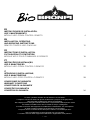 3
3
-
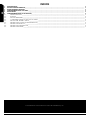 4
4
-
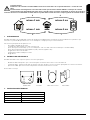 5
5
-
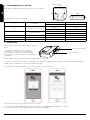 6
6
-
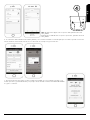 7
7
-
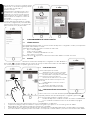 8
8
-
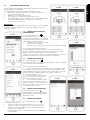 9
9
-
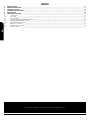 10
10
-
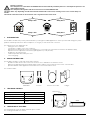 11
11
-
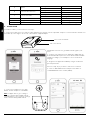 12
12
-
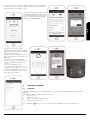 13
13
-
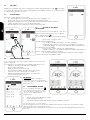 14
14
-
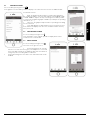 15
15
-
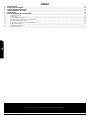 16
16
-
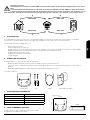 17
17
-
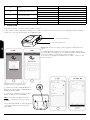 18
18
-
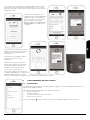 19
19
-
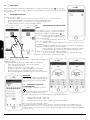 20
20
-
 21
21
-
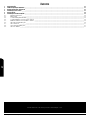 22
22
-
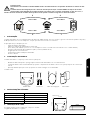 23
23
-
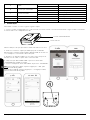 24
24
-
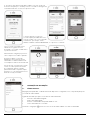 25
25
-
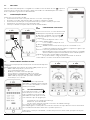 26
26
-
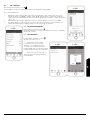 27
27
-
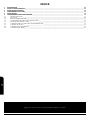 28
28
-
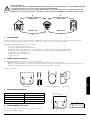 29
29
-
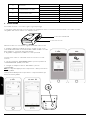 30
30
-
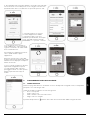 31
31
-
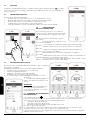 32
32
-
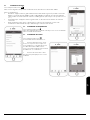 33
33
-
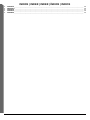 34
34
-
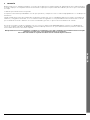 35
35
-
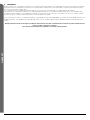 36
36
-
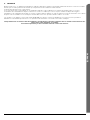 37
37
-
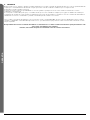 38
38
-
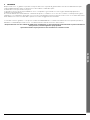 39
39
-
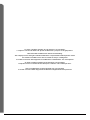 40
40
-
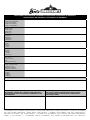 41
41
-
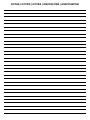 42
42
-
 43
43
-
 44
44
Bronpi KIT WIFI 2 Instrucciones de operación
- Tipo
- Instrucciones de operación
en otros idiomas
- français: Bronpi KIT WIFI 2 Mode d'emploi
- italiano: Bronpi KIT WIFI 2 Istruzioni per l'uso
- English: Bronpi KIT WIFI 2 Operating instructions
- português: Bronpi KIT WIFI 2 Instruções de operação
Artículos relacionados
Otros documentos
-
Extraflame Remote WiFi Module El manual del propietario
-
Extraflame WIFI MODULE AND APP El manual del propietario
-
AMG AGUA Manual de usuario
-
Extraflame WI-FI MODULE – GRAY LABEL Manual de usuario
-
Shelly Plus H&T WiFi Humidity and Temperature Sensor Guía del usuario
-
Shark RV750EU Instrucciones de operación
-
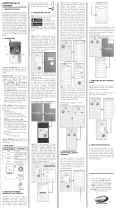 PPA Contatto Wi-Fi Connect Module Manual de usuario
PPA Contatto Wi-Fi Connect Module Manual de usuario
-
Elinchrom EL-Skyport WiFi Manual de usuario
-
Rheem REWRA630TWH Instrucciones de operación